CMD 명령 프롬프트를 관리자 권한으로 실행하는 세 가지 방법을 소개합니다. 첫째, 윈도우키를 눌러 'cmd'를 검색한 후 '관리자 권한으로 실행'을 선택합니다. 둘째, 윈도우키+R로 실행창을 열어 'cmd'를 입력하고 Ctrl+Shift+Enter를 누르는 방법입니다. 셋째, 항상 관리자 권한으로 실행하려면 바탕화면에 바로가기를 만들고, 속성에서 고급 옵션의 '관리자 권한으로 실행' 항목을 체크하면 됩니다. 이 설정으로 매번 권한 요청 없이 관리자 모드로 명령 프롬프트를 실행할 수 있어 시스템 관련 작업을 더 효율적으로 수행할 수 있습니다.
CMD 명령 프롬프트 관리자 권한으로 실행하는 3가지 방법 (항상 실행 방법 포함)

| ▣ 목록 (LIST) ▣ |
1. 시작 메뉴에서 실행하기
2. 실행창에서 실행하기
3. CMD 명령프롬프트 항상 관리자 실행하는 방법
| ※ 코코 쥬안(Cocojuan) 티스토리 블로그 |
| ⊙ 윈도우 OS 사용법 정리 https://cocojuan.tistory.com/727 ⊙ 윈도우 OS 설정 관련 자료 정리 (Windows 7~11) https://cocojuan.tistory.com/464 |
1. 시작 메뉴에서 실행하기
(1) 키보드에서 '윈도우키' 누르기
(2) 검색에서 'cmd' 입력하기
(3) 관리자 권한으로 실행 누르기

2. 실행창에서 실행하기
(1) 단축키 [윈도우키 + R] 누르기
(2) 실행창에서 'cmd' 입력하기
(3) 단축키 [Ctrl + Shift + Enter] 누르기
(4) 관리자 권한이 실행됩니다.

3. CMD 명령프롬프트 항상 관리자 실행하는 방법
(1) 바탕화면에서 마우스 오른쪽 키 누르기
(2) 목록에서 '새로 만들기' 선택하고, 리스트에서 '바로가기' 선택하기

(3) cmd 입력하고 '다음' 누르기

(4) 이름 만들기

(5) CMD 바로가기가 만들어지면, 마우스 오른쪽 키 누르기
(6) 목록에서 '속성' 누르기

(7) '바로가기' 탭에서 '고급' 누르기

(8) 관리자 권한으로 실행 체크하고 '확인' 누르기
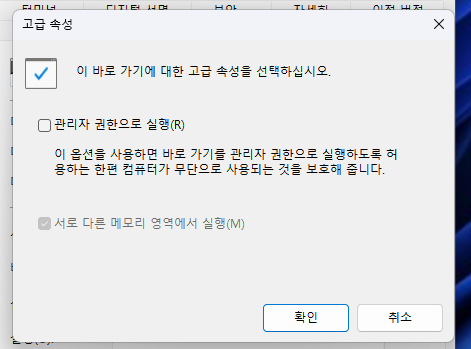
마무리하며,
관리자 권한 실행하는 3가지 방법에 대해 알아보았습니다.
CMD 명령 프롬프트 관리자 권한으로 실행하는 3가지 방법 (항상 실행 방법 포함)




